關閉報錯反饋
請描述您所遇到的錯誤,我們將盡快予以修正,謝謝!
*必填項,請輸入內容
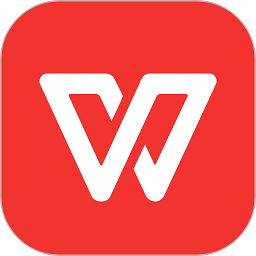
應用評級:
應用平臺:Android應用官網:https://www.wps.cn/應用廠商:珠海金山辦公軟件有限公司備案號:粵ICP備13015957號-43A普通下載
wps office手機版是一款享譽全球的辦公軟件,手機端極其受歡迎的辦公軟件,包括word、excel、pdf等組件,能夠滿足用戶在手機上做報表、瀏覽編輯pdf文件等功能,相當實用!
金山公司推出的、運行于android 平臺上的全功能辦公軟件,國內同類產品排名第一,google官方android市場排名領先。用戶遍布全球220多個國家和地區。完全兼容桌面辦公文檔,支持doc/docx/wps/xls/xlsx/ppt/pptx/txt/pdf等23種文件格式。支持查看、創建和編輯各種常用office文檔,方便用戶在手機和平板上使用,滿足您隨時隨地辦公的需求。

排名高:全球app總榜同類產品榜首
用戶多:全球用戶600,000,000
云辦公:免費云空間,安全高效,任何設備均可查看編輯
體積小:安裝1個應用可打開所有格式文檔
wps文字
-新建文字文檔,提供簡歷、合同等模板
-打開26種文字格式文檔(含加密文檔)
-智能適應手機屏幕閱讀
-支持智能排版,文字段落、對象屬性設置、插入圖片、語音朗讀等編輯功能
遠程辦公推薦
-遠程會議,多人音頻會議,對同份文檔進行討論、標記
-多人編輯,大家一起寫同份文檔
-共享文件夾,線上快速收集文件,永不過期
-wps表單,遠程打卡、信息統計分析工具
wps演示
-新建幻燈片,提供商務、教學等模板
-新cpu,提供30項流暢動畫設置
-支持文字段落、對象屬性設置,插入圖片、音視頻等功能
-打開、編輯、播放pdf
-手機拍照掃描文檔,生成圖片或pdf
-簽名、水印、標注、pdf轉word/ppt/excel等功能
wps表格
-新建電子表格,并提供財務、課表等模板
-打開13種表格格式文檔(含加密文檔)
-支持公式輸入編輯器,手機可快速輸入函數
-電話號碼可直接撥號、背板可快速查看計算結果
怎么做表格
1、在首頁里點擊右下角的【+】按鈕。
2、我們需要選擇創建文件的類型,找到【新建表格】選項并點擊。
3、在新建表格界面中我們可以使用一些模板,如果自己創建則點擊【新建空白】。
4、這樣就會創建一個新的表格,我們想要在某個單元格中輸入內容就點擊這個單元格。
5、點擊之后就會出現輸入界面,輸入我們要的內容后點擊旁邊的【√】。
6、像這樣就可以創建一個表格出現,當然我們也可以使用一些功能整理表格,點擊左下角如圖所示的功能。
7、接著我們就可以像電腦excel制作一樣使用很多的功能,這里就不和大家贅述。
8、最后制作完成后點擊保存,然后需要對表格命名,點擊【確定】即可。
wps office手機版怎么做文檔
1、進入軟件頁面后,點擊手機屏幕右下角的“+”
2、點擊“新建文檔”
3、再點擊“新建空白”就可以新建一個文檔了。
4、新建文檔后就可以開始編輯內容了,做好文檔后點擊手機屏幕左上角的“完成”結束編輯。
5、文檔做好后需要把它保存起來并命名方便下次查看,點擊左上角的保存圖標并命名,命名后點擊“保存”。
怎么打印文件
1、打開軟件,然后打開一個文檔。點擊界面左下角的工具。
2、在工具界面,選擇文件菜單欄,找到并點擊打印選項。
3、點擊打印后,會彈出一個選擇對話框。點擊更多打印方式。
tips:想要使用電腦端打用的話需要掃描電腦端wps的二維碼。
4、進行打印設置。設置打印范圍以及每頁的版數等。所有設置完成后點擊打印。
5、這里可以選擇系統打印或云打印。云打印需要連接網絡上的打印機。這里我選擇點擊系統打印服務。
6、在打印預覽界面,點擊選擇打印機。通過wifi,usb等連接打印機后,即可打印。
v13.21.0
【圖片拼接】
將多張圖片拼接到一份文檔中,支持長圖導出和PDF導出。使用入口:應用-圖片拼接
【PDF查看】
PDF文檔支持最大15倍的放大倍數,超大的PDF也能看全細節。使用方法:PDF文檔-雙擊放大、手勢放大
【文件打包壓縮】
支持將WPS里的多個文件、文件夾打包生成zip壓縮包。使用入口:我-WPS云服務-文件壓縮
v12.6
- 修復一批已知問題
猜你喜歡 / Guess You Like
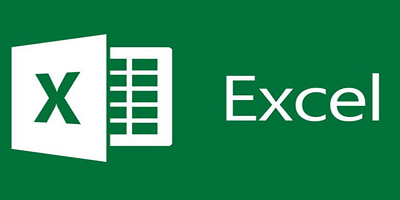
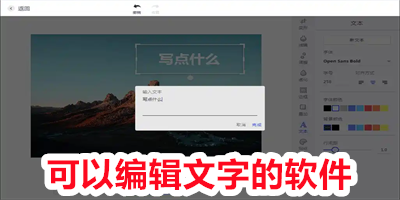

應用信息 / App Info
最新更新 / Last Update
請描述您所遇到的錯誤,我們將盡快予以修正,謝謝!
*必填項,請輸入內容
網友評論 / comment
1條評論
查看所有1條評論>支持( 0 ) 蓋樓(回復)